

|
办公软件是指可以进行文字处理、表格制作、幻灯片制作、图形图像处理、简单数据库的处理等方面工作的软件。目前办公软件朝着操作简单化,功能细化等方向发展。办公软件的应用范围很广,大到社会统计,小到会议记录,数字化的办公,离不开办公软件的鼎力协助。另外,政府用的电子政务,税务用的税务系统,企业用的协同办公软件,这些都属于办公软件。 Word2003入门教程41:教你在Word中输入手写体动画演示:  ①打开Word文档,将插入点置于要插入手写内容的位置。 ②将右下方的输入法切换为“微软拼音输入法 2003”,在其状态条上单击“手写”按钮,选择“框式输入”(也可以单击状态栏右下角的“选项”按钮,在菜单中选择“Handwriting”),打开“框式输入”窗口。 ③鼠标单击窗口右侧的“手写体”按钮。 ④将鼠标移至“框式输入”窗口的编辑区,鼠标指针变为笔状,此时就可以在其中移动鼠标随意书写了。写完一个字后可转向另一个编辑区继续书写,完成的字或图形将自动出现在插入点位置。 Office办公软件是办公的第一选择,这个地球人都知道。除了微软Office,市面上也存在很多其他Office类软件。 |
温馨提示:喜欢本站的话,请收藏一下本站!